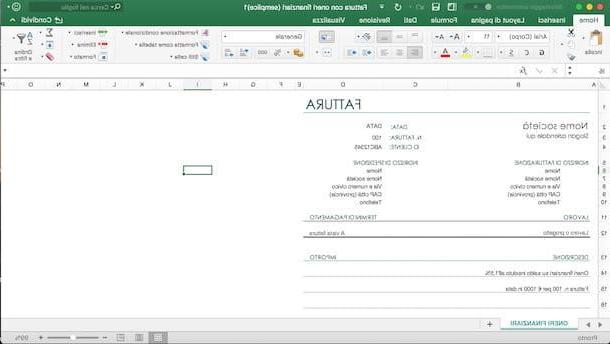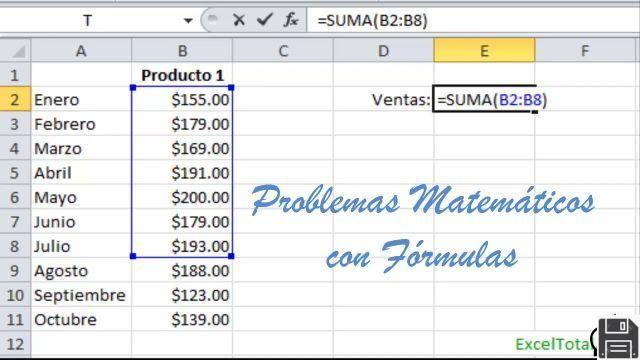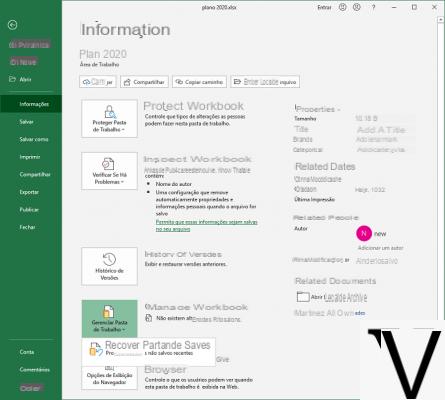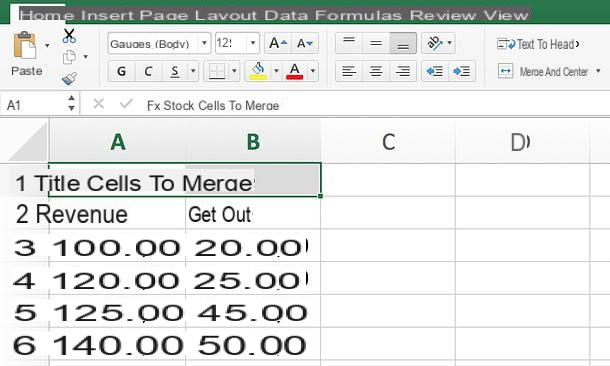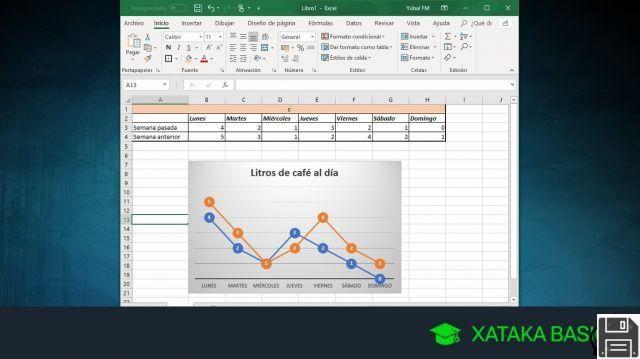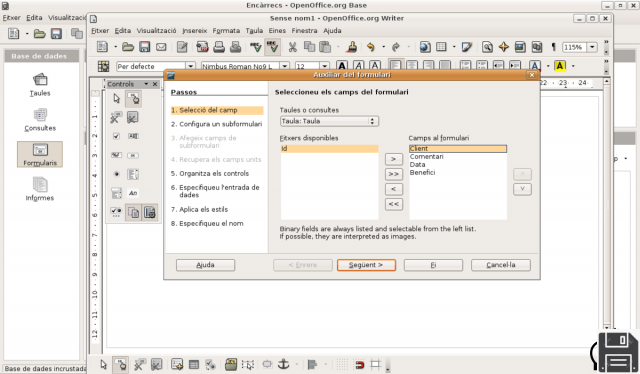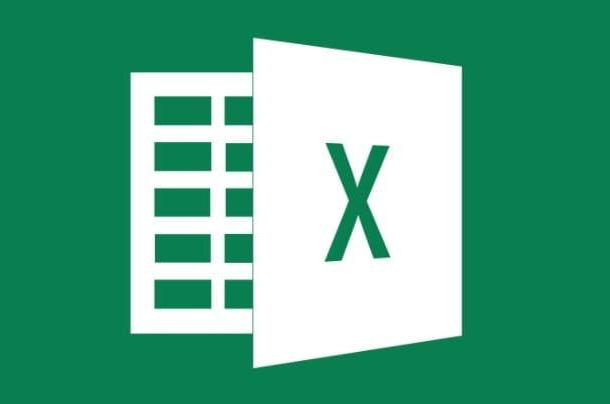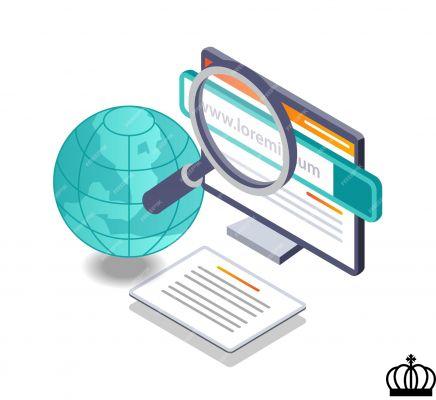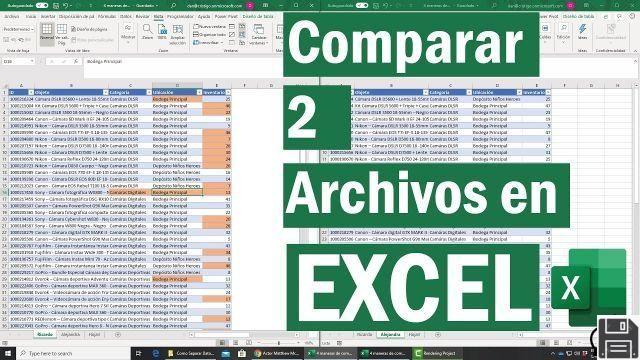Pendant des années, les PDF ont été les documents les plus utilisés pour partager des documents au bureau et à la maison, et même l'avènement des smartphones et des tablettes n'a pas changé cette tendance. Par rapport à l'ordinateur, cependant, nous pouvons nous trouver en difficulté lorsque nous essayons d'éditer et de remplir des PDF sur l'écran des tablettes et des smartphones, car l'absence de souris pourrait rendre difficile la sélection des bons champs dans lesquels signer ou Éditer.
Pendant des années, les PDF ont été les documents les plus utilisés pour partager des documents au bureau et à la maison, et même l'avènement des smartphones et des tablettes n'a pas changé cette tendance. Par rapport à l'ordinateur, cependant, nous pouvons nous trouver en difficulté lorsque nous essayons d'éditer et de remplir des PDF sur l'écran des tablettes et des smartphones, car l'absence de souris pourrait rendre difficile la sélection des bons champs dans lesquels signer ou Éditer.Pour éviter tous ces problèmes, nous allons vous montrer dans ce guide les meilleures applications pour éditer et compiler des PDF à partir d'Android et iOS, de manière à pouvoir agir en toute autonomie sans avoir à allumer un ordinateur à chaque fois pour effectuer les modifications. Pour le guide, nous ne recommanderons que des applications gratuites, vous pouvez donc éditer des PDF sans dépenser un centime.
LIRE AUSSI -> Les 10 meilleurs programmes d'édition de PDF
Pour éditer ou signer des documents PDF, nous devrons utiliser l'une des applications gratuites suivantes, afin que nous puissions y parvenir en déplaçant simplement votre doigt sur l'écran de votre smartphone ou tablette.
Adobe Acrobat Reader
 Adobe Acrobat Reader">
Adobe Acrobat Reader">Comme pour le programme informatique, le Adobe Acrobat Reader c'est certainement la meilleure solution pour gérer et éditer des PDF depuis un smartphone ou une tablette. Avec lui, nous pourrons effectuer tout type de modification, insérer une signature par dessin, par photographie ou par signature numérique et également appliquer des contrôles sur des questionnaires ou des documents d'entreprise. Excellente intégration avec le cloud d'Adobe, afin que nous puissions apporter des documents PDF et les modifications associées à n'importe quel appareil en notre possession.
Nous pouvons télécharger cette application gratuitement ici -> Adobe Acrobat Reader pour Android et Adobe Acrobat Reader pour iOS.
PDF Foxit Mobile
 PDF Foxit Mobile">
PDF Foxit Mobile">Si nous recherchons une véritable alternative Adobe, nous vous recommandons d'essayer l'application tout de suite PDF Foxit Mobile, qui possède de nombreuses fonctionnalités intéressantes telles que l'édition de champs de texte, la possibilité de télécharger une signature de différentes manières, une fonction spéciale pour fusionner plusieurs PDF ensemble et un convertisseur efficace, afin que vous puissiez convertir vers et depuis tout autre document PDF en notre possession , avec de nombreux changements déjà appliqués.
Nous pouvons télécharger cette application gratuitement ici -> Foxit Mobile PDF pour Android et Foxit Mobile PDF pour iOS.
Xodo PDF Editor
 Xodo PDF Editor">
Xodo PDF Editor">Après avoir essayé les deux applications mentionnées ci-dessus, la seule autre application qui mérite d'être essayée sur vos smartphones et tablettes est définitivement Xodo PDF Editor.
Cette application contient de nombreuses fonctionnalités vues dans les autres applications, y compris l'édition de champs de texte et de champs de signature, la possibilité de fusionner plusieurs PDF ensemble et de générer des aperçus de toutes les feuilles, afin que vous puissiez mieux organiser chaque page pour créer un nouveau PDF selon nos Besoins.
Nous pouvons télécharger cette application gratuitement ici -> Xodo PDF Editor pour Android et Xodo PDF Editor pour iOS.
Autres applications pour éditer un PDF sur Android
Après avoir vu les applications disponibles sur les deux systèmes d'exploitation mobiles, nous avons décidé de les rassembler dans une liste dédiée applications disponibles exclusivement pour Android.Dans ce cas également, nous avons privilégié les applications disponibles gratuitement, afin que vous puissiez éditer et remplir des PDF sans problème.
- Éditeur de texte PDF
- WPS office
- Éditeur de PDF MaxiEdit
- Lecteur PDF - Numérisez, modifiez et partagez
- PDFfiller
Essayons l'une des applications de la liste comme alternatives valables aux applications déjà signalées, car toutes (avec des interfaces différentes et des vitesses d'ouverture de fichiers différentes) vous permettent de modifier les champs de texte et d'appliquer la signature dans le champ approprié, c'est à nous de décider choisir celui qui convient le mieux à nos besoins.
Autres applications pour éditer des PDF sur iOS
Aussi pour les propriétaires d'iPhone et d'iPad beaucoup sont disponibles applications alternatives pour éditer et compiler des PDF, même si attraper les gratuits est nettement plus difficile (puisqu'iOS est également conçu pour être utilisé dans l'environnement professionnel, où l'argent ne manque certainement pas pour les applications).Ci-dessous, nous rapporterons une liste d'applications ou d'offres gratuites avec essai gratuit pour tous les appareils iOS toujours pris en charge par Apple.
- PDFelement
- Visionneuse PDF Pro par PSPDFKit
- LiquidText
Nous vous recommandons d'essayer ces applications uniquement si celles recommandées au début du guide ne vous ont pas satisfait ou ne vous ont pas convaincu d'un point de vue graphique, afin que vous puissiez essayer des alternatives aux produits les plus célèbres et les plus connus.
conclusions
On connaît désormais toutes les applis que l'on peut utiliser sur smartphone ou tablette pour éditer et remplir des PDF sans forcément passer par un ordinateur.Cherchons un moyen de compiler des PDF à partir d'un PC sans avoir à imprimer la feuille et à la renumériser?
Dans un guide dédié, nous vous avons montré comment utiliser les différents programmes pour éditer et imprimer directement des PDF prêts à l'emploi ; le guide est disponible ici -> Comment remplir des formulaires PDF sans les imprimer.
Au lieu de changer PDF que nous voulons convertir en documents pour Word, afin que vous puissiez appliquer beaucoup plus de modifications que le format Adobe ?
Dans ce cas, nous vous recommandons de lire notre guide Comment éditer des fichiers PDF et les convertir en documents, où nous trouverons les meilleurs outils pour convertir les PDF en notre possession en différents formats.
Nous avons entre les mains du PDF protégés contre les modifications mais nous voulons trouver un moyen de pouvoir appliquer les modifications quand même?
En supposant que ceux qui appliquent le blocage puissent avoir de bonnes raisons (par exemple, ils souhaitent protéger leur travail par le droit d'auteur ou empêcher sa copie par d'autres utilisateurs), en lisant notre guide dédié, nous pourrons Déverrouiller un fichier PDF protégé par mot de passe, afin qu'il puisse être ouvert, édité, lu et imprimé sans aucune limitation.